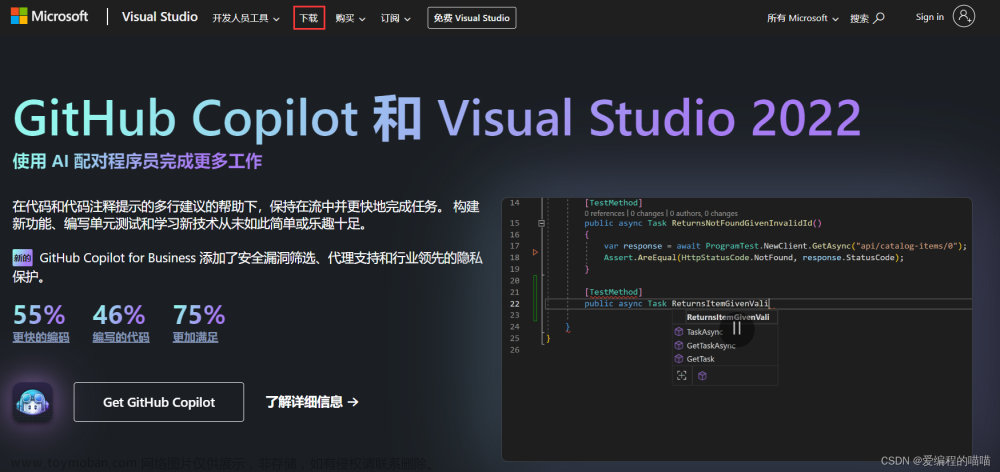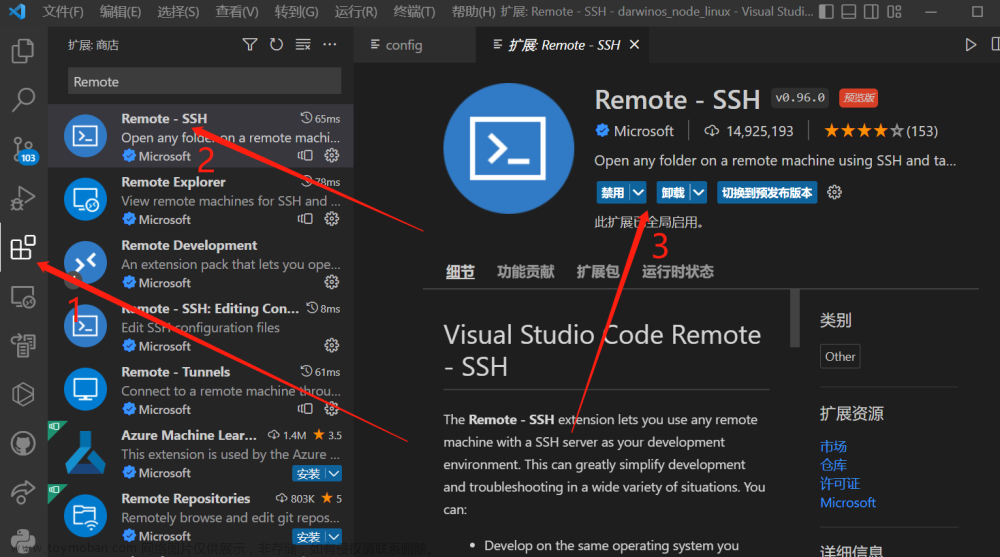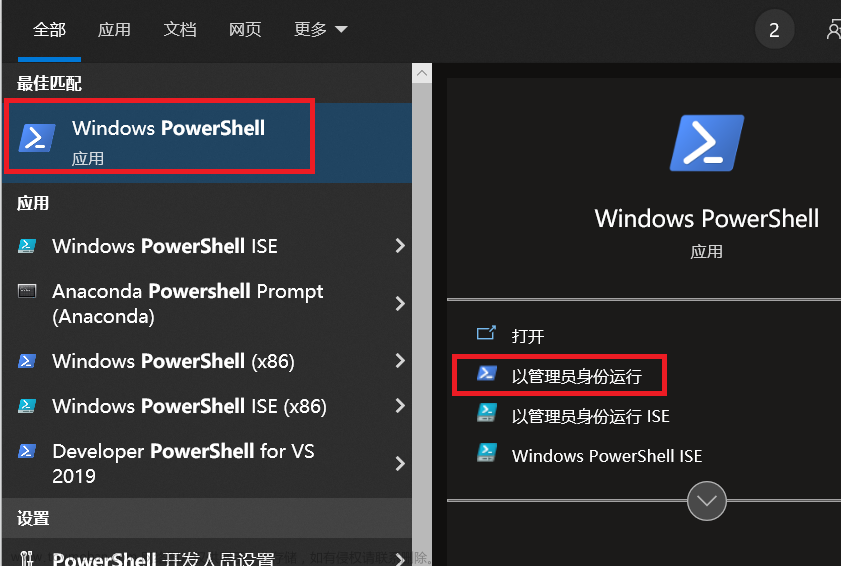在 Ubuntu 中配置 SSH
- 在Ubuntu的命令行中,安装SSH服务
sudo apt-get install openssh-server
- 允许 SSH 通过防火墙
Ubuntu 带有名为 UFW的防火墙。如果启动了防火墙,它可能会阻止你连接服务器。想要配置 UFW 允许你的接入,你需要运行如下命令:
sudo ufw allow ssh
UFW 的运行状态可以通过运行 sudo ufw status 来检查。
- 配置SSH服务
配置ssh 允许其他主机可以用root 账号登录。修改配置文件vi /etc/ssh/sshd_config,修改授权信息为:PermitRootLogin yes
- 执行如下命令,启动SSH服务
sudo systemctl start ssh
删除vscode远程连接
-
打开
C:\Users\GIGA\.ssh\config文件,GIGA是windows下自己的用户名。
-
删除
C:\Users\GIGA\.ssh\config文件里的所有内容,点击保存;然后刷新。

- 可以看出SSH 远程连接已经被删除了。

vscode远程连接ubuntu
-
在弹出的SSH连接命令输入框中输入“ssh username@ip_address”,其中ip_address为要连接的远程计算机的IP地址,username为登录远程计算机的帐号。比我我输入:ssh yugong@192.168.xx.xxx

-
在弹出的输入框中,选择
C:\Users\GIGA\.ssh\config文件,选择默认的第一选项即可。
-
选择
C:\Users\GIGA\.ssh\config后,自动配置config文件,但你需要点击保存。
注意,这里4,5,6的步骤可以合成一步,你可以直接在C:\Users\GIGA\.ssh\config里面编辑。 -
配置Remote.SSH: Config File。就是把
C:\Users\GIGA\.ssh\config复制进去。
- Host可以随意修改你喜欢的名字,修改后,保存,刷新。可以看出左侧出现了新的远程连接。

vscode远程连接ubuntu失败
-
问题来了,点击远程
ubuntu18.04.6后,为什么我的远程一直连不上?继续往下看。
-
点击上图左下角的
正在打开远程,绿色的那个。报错Could not establish connection to "ubuntu18.04.6": Connecting was canceled.。继续往下看。
-
!!!一定要点击
Linux,不然就是连不上。有可能还要点击continue,我第一次试的时候要点这个,这次没试出来。这个不影响。
-
切到终端,成功连接。

关闭连接
- 关闭连接

远程免密登录
方法一
ubuntu下操作:
# 创建目录
mkdir ~/.ssh
# 进入目录
cd ~/.ssh
# 创建 authorized_keys 文件
touch authorized_keys
使用文本编辑器打开 authorized_keys 文件,并将你的公钥(id_rsa.pub)的内容粘贴到其中。
之后进行 authorized_keys 文件权限与 ~/.ssh 文件夹权限的修改
sudo chmod 664 authorized_keys
sudo chmod 700 ~/.ssh
最后重启SSH
sudo service sshd restart
方法二
windows下操作:
这里其实还有另一种做法,就是在C:\Users\GIGA\.ssh\config里 添加 IdentityFile "C:\Users\GIGA\.ssh\id_rsa.pub"
Host ubuntu18.04.6
HostName 192.168.**.***
User yugong
IdentityFile "C:\Users\GIGA\.ssh\id_rsa.pub"
Ubuntu下vscode字体间距极小的问题
1、打开Ubuntu下的vscode
2、打开设置
3、搜索框内输入“font”
4、修改Font Family为“monospace”

vscode 代码自动对齐
选中代码后,依次用Ctrl+k和Ctrl+f就格式化好了。
vscode 关闭受限模式
在 “搜索设置” 中输入 “security.workspace.trust”,管理工作区信任设置,把 “Trust: Enabled” 取消掉,即关闭受限模式。
文章来源:https://www.toymoban.com/news/detail-791374.html
参考链接:
VSCode远程连接ubuntu服务器
VS Code SSH远程连接Ubuntu
VSCode配置 SSH连接远程服务器+免密连接教程文章来源地址https://www.toymoban.com/news/detail-791374.html
到了这里,关于【Linux】vscode远程连接ubuntu,含vscode配置方案的文章就介绍完了。如果您还想了解更多内容,请在右上角搜索TOY模板网以前的文章或继续浏览下面的相关文章,希望大家以后多多支持TOY模板网!